你可能常用 一些第三方的APP、网站来制作在线的问卷调查,今天老徐向大家介绍下微软的 Excel Online中内建的问卷调查功能,可以制作如下图的在线问卷 。受限于国内网络问题可能网站刷新较慢 。
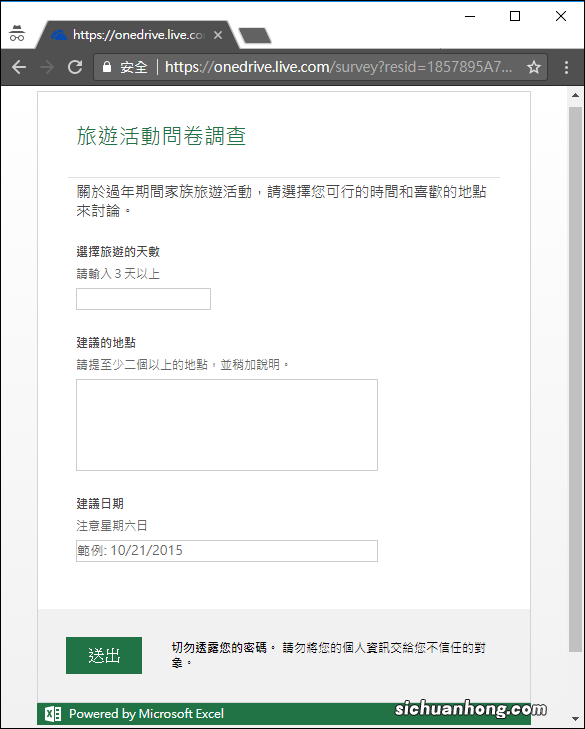
文章插图
在 Excel 的工作表中先修改标题(本例:旅游活动问卷调查),然后再「插入/调查/新增问卷」 。
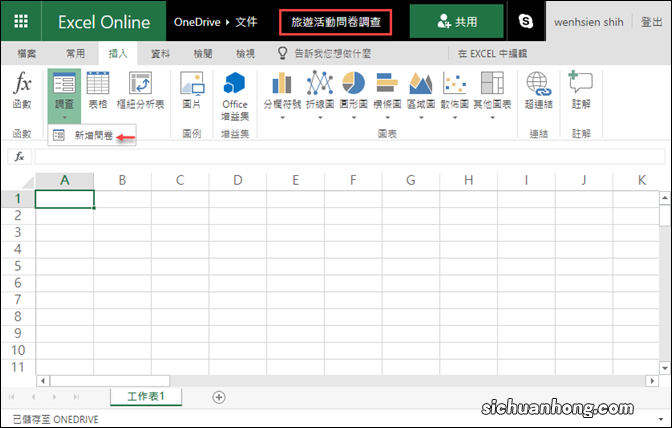
文章插图
接着就可以开始编辑问卷,先为问卷调查输入主题和说明:
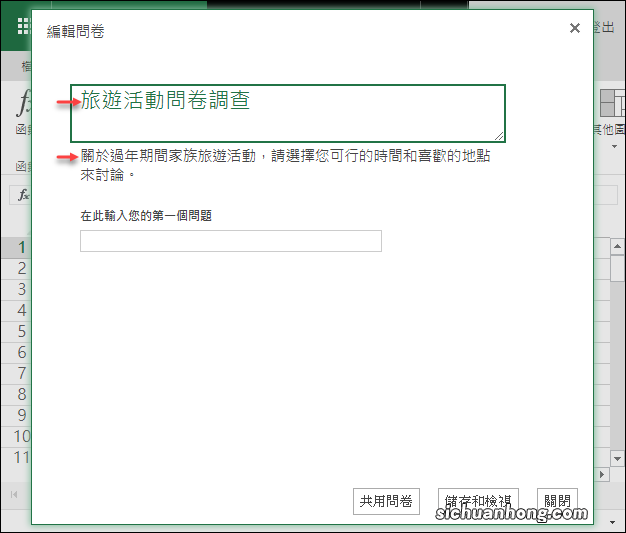
文章插图
接着,设计第一个问题:
输入问题和子标题,选择响应类型(即使用者可以输入的格式 , 例如:文字、段落文字、日期、时间、是/否、选择等):
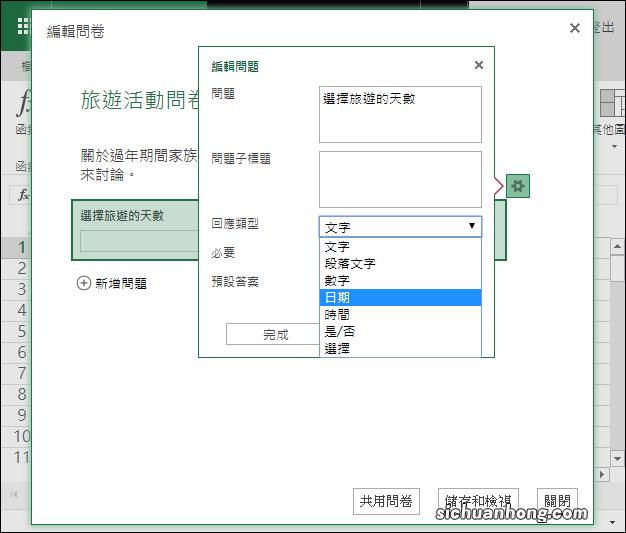
文章插图
接着设定「格式」,会依所选取的回应类型而设定不同的格式:
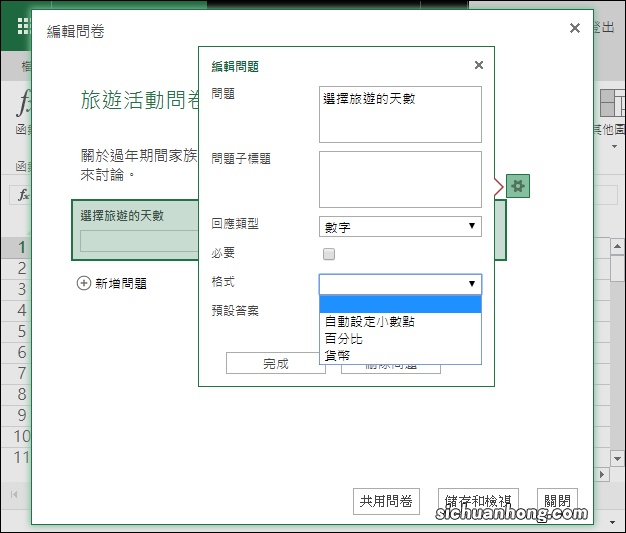
文章插图
接着,看看是否需要选取必要回答」和设定预设的答案 。
继续输入多个问题,每个问题都可以反复修订,全部完成时点选「完成和检视」 。
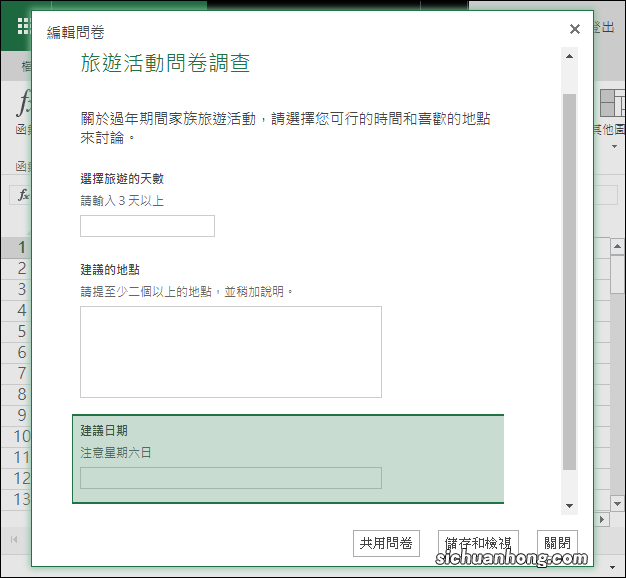
文章插图
这是你设计好,使用者会看到的画面:

文章插图
当使用者填写问卷时,输入的格式不符时,会看到提示讯息:
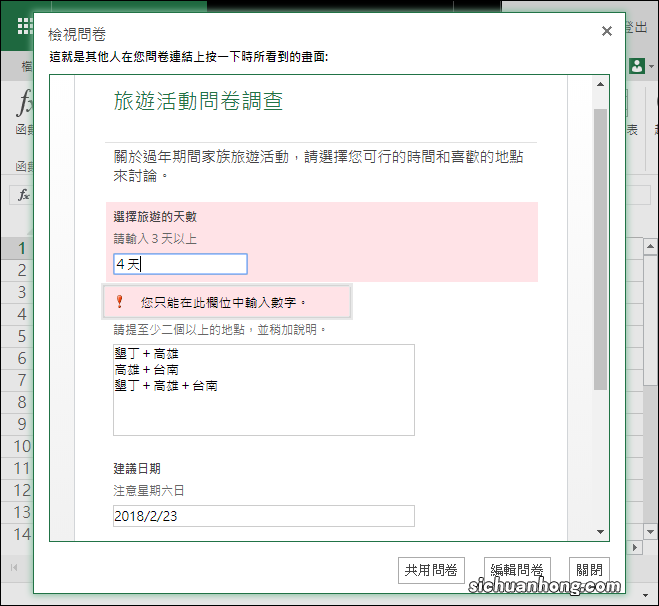
文章插图
设计者在原来的 Excel 工作表中,就可以检视问卷调查的填写结果:
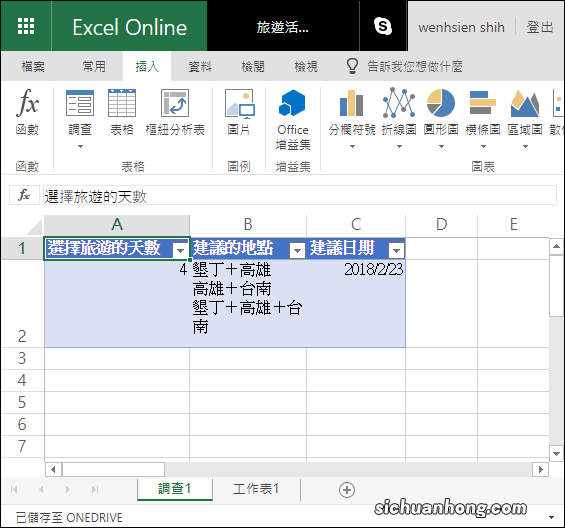
文章插图
在这个工作表中,设计者可以在「调查」选单下,选?。杭焓游示怼⒈嗉示怼⑸境示怼⒐蚕砦示?。
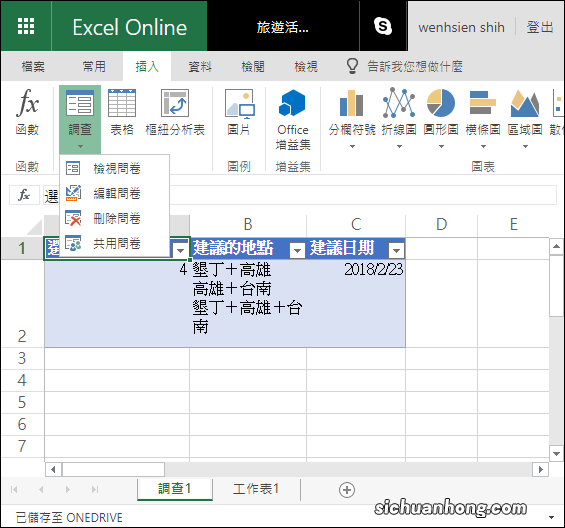
文章插图
当你已经将问卷设计完成,并且可以开放让人填写时,可以选取共享问卷 。当不写继续让他人填写问卷,只要选取「停止共享这份问卷」 。
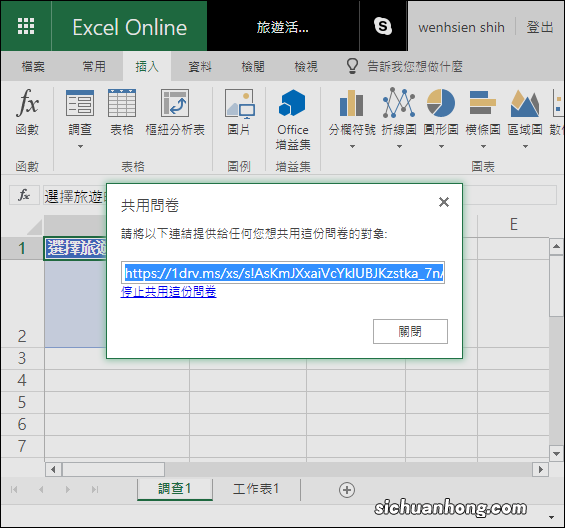
文章插图
将网址传给他人填写:
【在Microsoft的Excel Online制作在线问卷调查】
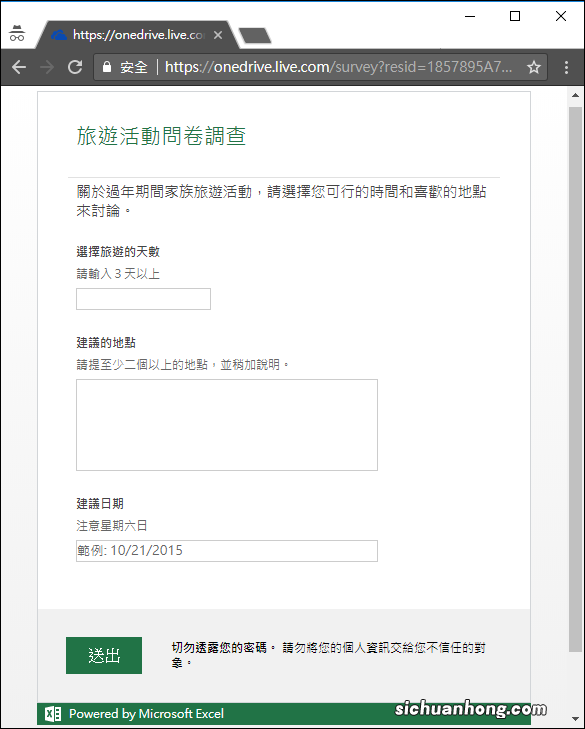
文章插图
猜你喜欢
- 庞大黑洞,正在“狂吸”太阳系?
- Excel中关于WEEKDAY函数的使用方法
- 分类区块显示条形图柱形图的制作方法
- 老物件:搪瓷碗
- 清朝弃婴塔有多残忍?
- 帝王蟹不是螃蟹?
- 最贵的雪茄”玛雅西卡斯”
- 女性健康食谱
- 南昌家常饭
